Apakah Anda ingin menampilkan artikel terkait di situs WordPress Anda?
Dengan menambahkan posting terkait di WordPress, Anda dapat membantu pengunjung Anda menemukan konten baru, membuat mereka tetap terlibat, mengurangi rasio pentalan Anda, dan meningkatkan tampilan halaman.
Pada artikel ini, kami akan menunjukkan kepada Anda bagaimana Anda dapat menampilkan posting terkait di WordPress.
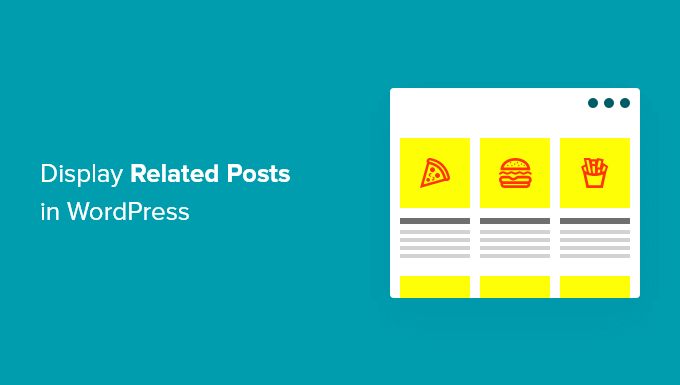
Mengapa Menampilkan Posting Terkait di WordPress?
Ketika Anda memulai yang baru Situs web WordPress, pembaca Anda tidak akan kesulitan menemukan semua konten Anda dengan mudah. Namun, seiring pertumbuhan situs Anda, jumlah artikel juga akan bertambah. Hal ini mempersulit pengunjung untuk menemukan Anda postingan terpenting.
Cara sederhana untuk membantu orang menemukan konten baru di situs Anda adalah dengan menampilkan postingan terkait. Anda dapat memamerkan konten terbaik Anda, membuat pembaca tetap terlibat di situs Anda dan menurunkan rasio pentalan Anda.
Pada artikel ini, kami akan membagikan 2 metode untuk menampilkan posting terkait, sehingga Anda dapat memilih cara mana yang Anda inginkan.
Tampilkan Posting Populer di WordPress Menggunakan MonsterInsights
Kami percaya bahwa menampilkan posting paling populer daripada posting terkait mengarah ke klik yang lebih tinggi dan keterlibatan pengguna. Inilah sebabnya mengapa banyak penerbit populer sekarang menampilkan posting populer atau posting yang sedang tren daripada posting terkait.
Cara termudah untuk menampilkan posting populer di WordPress adalah dengan menggunakan Wawasan Monster, terbaik Plugin WordPress Analytics. MonsterInsights membuatnya sangat mudah untuk menggunakan Google Analytics dan mendapatkan laporan bermanfaat di dasbor WordPress Anda.
MonsterInsights membantu Anda siapkan Google Analytics di WordPress tanpa mengedit kode atau menyewa pengembang. Ini menawarkan fitur pelacakan lanjutan termasuk pelacakan iklan, pelacakan eCommerce, pelacakan klik tautan, dan banyak lagi.
Dengan MonsterInsights, Anda dapat menampilkan posting blog terbaik Anda di mana saja di situs web Anda menggunakan fitur Posting Populer. Anda dapat memulai dengan Versi MonsterInsights Lite.
Namun, jika Anda ingin membuka kunci addon posting populer, fitur pelacakan lanjutan, laporan dasbor, dan lebih banyak opsi untuk menyesuaikan posting terkait Anda, maka Anda dapat menggunakan Versi MonsterInsights Pro.
Pertama, Anda harus menginstal dan mengaktifkan plugin MonsterInsights. Untuk lebih jelasnya, lihat tutorial kami di cara menginstal plugin WordPress.
Setelah aktivasi, Anda akan diarahkan ke Wawasan dari panel admin WordPress Anda. Cukup klik tombol ‘Luncurkan Wizard’ untuk mengonfigurasi plugin di situs web Anda.
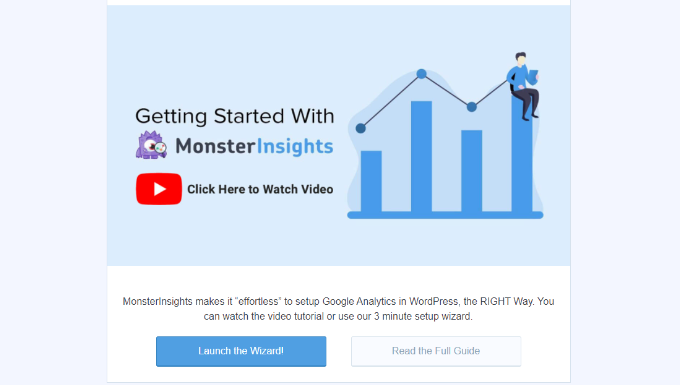
Setelah itu, Anda bisa menuju ke Wawasan » Posting Populer dari dasbor WordPress Anda. MonsterInsights memberi Anda beberapa opsi untuk menampilkan posting terkait di situs web Anda.
Anda dapat memilih opsi ‘Inline Popular Posts’ untuk menampilkan artikel dalam konten Anda atau menggunakan ‘Popular Posts Widget’ untuk menampilkan posting terkait di akhir posting blog atau di sidebar. Ada juga opsi untuk ditampilkan produk populer untuk Anda toko online.
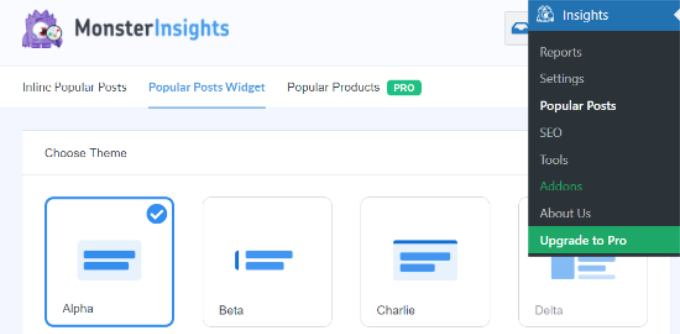
Untuk tutorial ini, kita akan menggunakan opsi Widget Postingan Populer dan menampilkan postingan terkait di akhir artikel.
MonsterInsights menawarkan templat yang dibuat sebelumnya untuk dipilih untuk menampilkan posting terkait. Jika Anda meningkatkan ke versi Pro, Anda dapat membuka lebih banyak tema dan opsi desain untuk menampilkan postingan populer Anda.
Ini juga menunjukkan pratinjau bagaimana posting terkait Anda akan terlihat di situs web di bagian ‘Pratinjau Tema’.
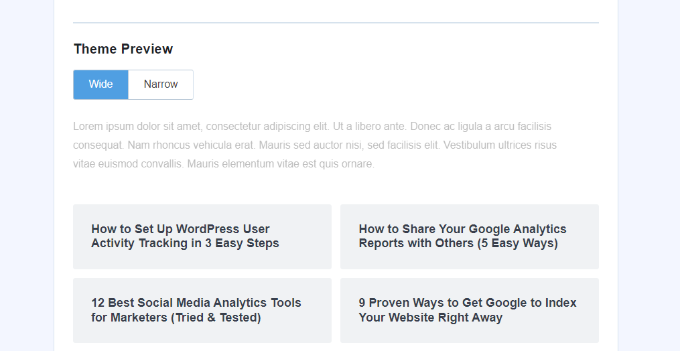
Setelah memilih tema, lanjutkan dan gulir ke bawah untuk menyesuaikan desain. Anda dapat mengubah warna dan ukuran judul dan latar belakang, mengubah tata letak, dan memilih berapa banyak posting yang akan ditampilkan di widget.
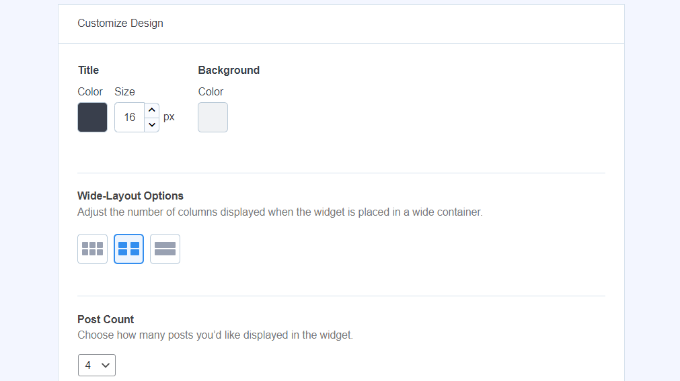
Selanjutnya, Anda dapat menggulir ke bawah ke bagian ‘Perilaku’ dan mengubah Styling Widget. Anda dapat menggunakan gaya default atau tambahkan CSS khusus untuk mengedit tampilan widget posting populer Anda.
Setelah selesai menata widget, Anda dapat memilih cara menentukan posting terkait mana yang akan ditampilkan. MonsterInsights akan menyortir posting populer berdasarkan komentar, bagikan jumlah, atau tampilkan daftar pos khusus.
Opsi Komentar akan secara acak merotasi posting yang paling banyak dikomentari dari 30 hari terakhir. Atau, Anda dapat menghubungkan akun SharedCount Anda dan menampilkan postingan dengan share terbanyak.
Pilihan lainnya adalah memilih posting spesifik mana yang akan ditampilkan di widget menggunakan opsi Curated. Cukup tambahkan posting dan halaman ke daftar, dan plugin akan memutarnya secara acak di widget.
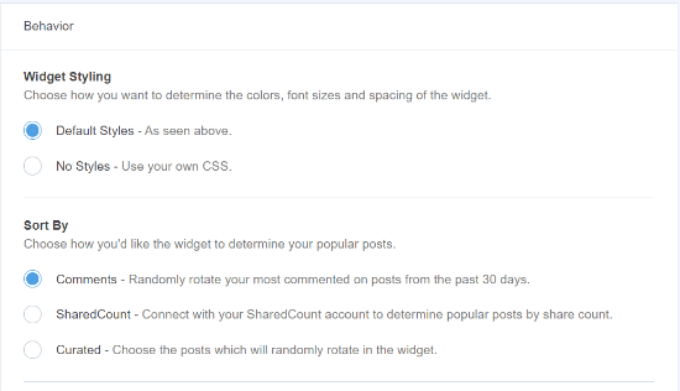
Jika Anda menggunakan versi MonsterInsights Pro, Anda juga mendapatkan opsi untuk secara otomatis menampilkan 5 posting teratas dari 30 hari terakhir berdasarkan lalu lintas situs web Anda.
Selanjutnya, Anda memiliki opsi untuk menampilkan judul widget dengan mengaktifkan sakelar ‘Judul Tampilan’. Cukup klik sakelar untuk mengaktifkan opsi dan masukkan judul yang akan muncul di atas posting terkait Anda.
Setelah itu, Anda dapat memilih ‘Postingan’ sebagai jenis posting untuk dimasukkan ke dalam widget. Ada juga opsi untuk mengecualikan posting tertentu agar tidak ditampilkan di widget posting terkait dan menampilkan posting dari kategori tertentu.
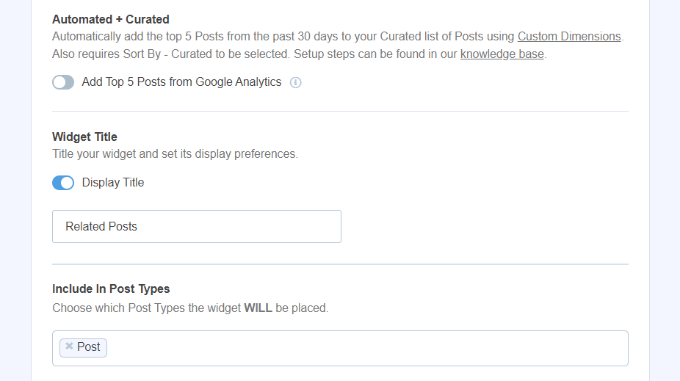
Sekarang, Anda dapat memilih cara menyematkan widget posting populer Anda di WordPress. MonsterInsights menawarkan opsi yang berbeda, dan Anda dapat memilih penempatan manual atau otomatis.
Jika Anda memilih ‘Penempatan Otomatis’, maka plugin akan menampilkan posting terkait Anda setelah paragraf terakhir posting blog Anda.
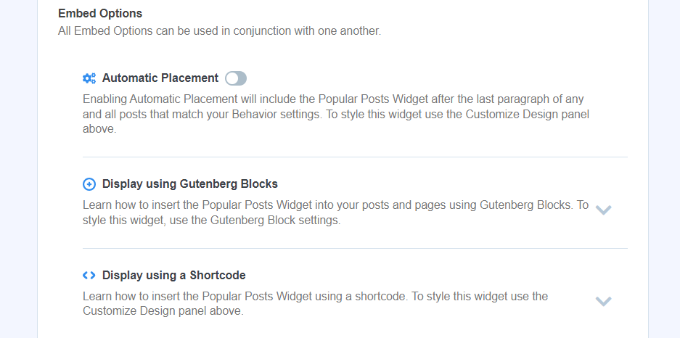
Pilihan lainnya adalah menampilkan widget posting terkait secara manual pada posting atau halaman mana pun menggunakan kode pendek atau blok Popular Posts.
Untuk melakukannya, cukup edit posting yang ada atau tambahkan yang baru. Setelah Anda berada di editor WordPress, lanjutkan dan klik ikon ‘+’ dan tambahkan blok ‘Pos Populer’ di tempat yang Anda inginkan untuk menampilkannya di konten Anda.
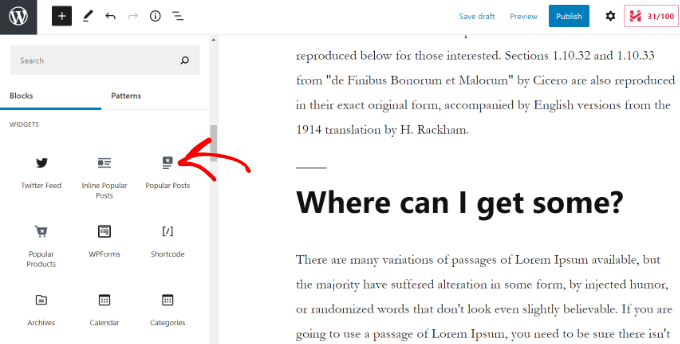
Plugin akan secara otomatis menambahkan artikel Anda yang paling populer dan menampilkannya sebagai posting terkait. Anda sekarang dapat mengunjungi situs web Anda untuk melihat mereka beraksi.
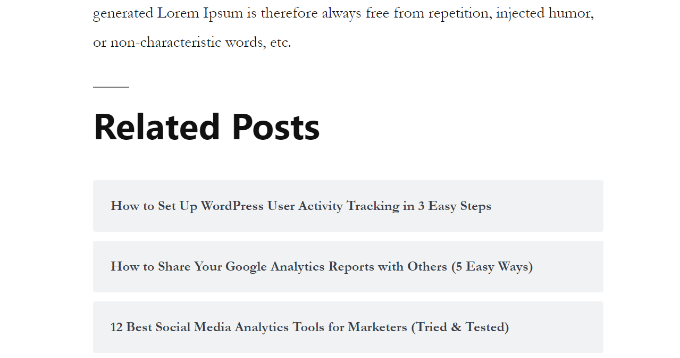
Tampilkan Posting Terkait menggunakan Plugin YARPP
Cara lain untuk menampilkan posting terkait di WordPress adalah dengan menggunakan Plugin Posting Terkait Lainnya (YARPP). Itu salah satunya plugin posting populer terbaik untuk WordPress dan memungkinkan Anda untuk menampilkan posting blog teratas Anda secara otomatis.
Menggunakan algoritme yang dapat disesuaikan dengan mempertimbangkan judul posting, konten, tag, dan kategori, YARPP menghitung skor untuk setiap pasangan posting di blog Anda.
Kelemahannya adalah YARPP dapat memperlambat situs web Anda, terutama jika Anda memiliki banyak konten. Pastikan untuk jalankan tes kecepatan situs web sebelum dan sesudah mengaturnya, dan ikuti Praktik terbaik kinerja WordPress untuk menjaga situs Anda memuat dengan cepat.
Pertama, Anda harus menginstal dan mengaktifkan plugin YARP di situs web Anda. Untuk lebih jelasnya, silakan lihat panduan kami di cara menginstal plugin WordPress.
Setelah plugin aktif, Anda dapat pergi ke Pengaturan » YARPP dari dasbor WordPress Anda dan konfigurasikan pengaturan plugin.
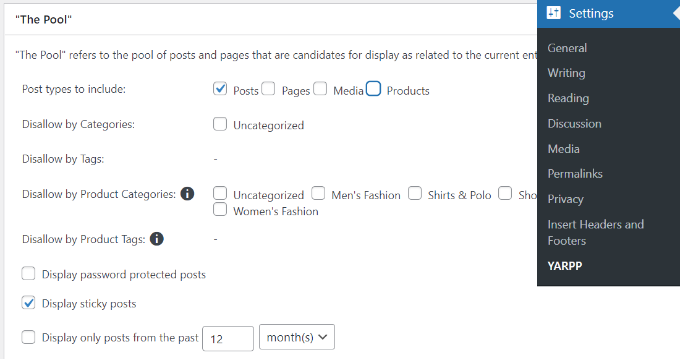
Di bawah bagian ‘The Pool’, Anda dapat memilih jenis posting mana yang akan disertakan dalam posting terkait. Ini termasuk posting, halaman, media, dan produk.
Selain itu, ada opsi untuk melarang konten dari kategori dan tag, memilih periode waktu untuk menentukan posting terkait, dan banyak lagi.
Setelah itu, cukup gulir ke bawah dan edit pengaturan algoritme.
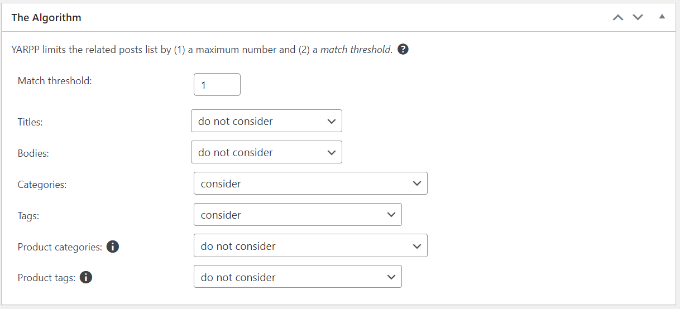
Anda dapat mengatur seberapa ketat algoritme seharusnya saat memilih posting terkait dengan mengubah nomor ‘Match threshold’. Jika Anda ingin algoritme menjadi ketat, maka tingkatkan nomor ambang kecocokan.
Secara default, ambang kecocokan akan disetel ke 1, yang berarti algoritme akan kurang ketat dalam menemukan posting terkait. Sebaiknya gunakan pengaturan default saat Anda memulai dan kemudian sesuaikan pengaturan saat situs Anda berkembang.
Ada juga pengaturan yang perlu dipertimbangkan untuk mencocokkan judul, konten, kategori, tag, dan lainnya untuk menemukan posting terkait.
Sekarang, Anda dapat menggulir ke bawah dan memilih opsi tampilan untuk posting terkait Anda di bawah bagian ‘Opsi Tampilan Otomatis’. Plugin ini menawarkan 3 opsi termasuk Daftar, Gambar Mini, atau menambahkan tema khusus.
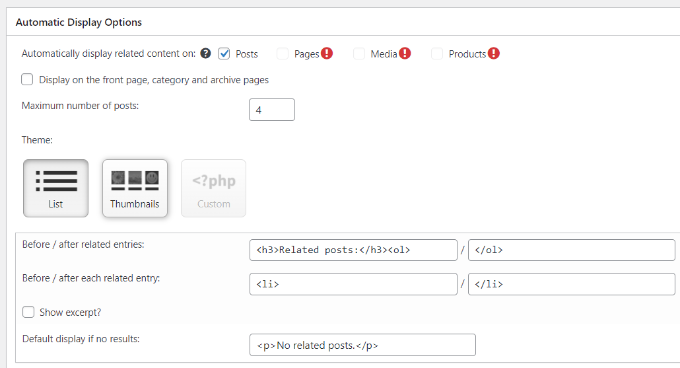
Anda juga dapat memilih jumlah maksimum posting untuk disertakan di bagian posting terkait dan memilih tempat untuk menampilkan konten terkait secara otomatis.
Setelah menyesuaikan pengaturan tampilan Anda, Anda dapat menggulir ke bawah untuk melihat pratinjau bagaimana posting terkait Anda akan muncul.
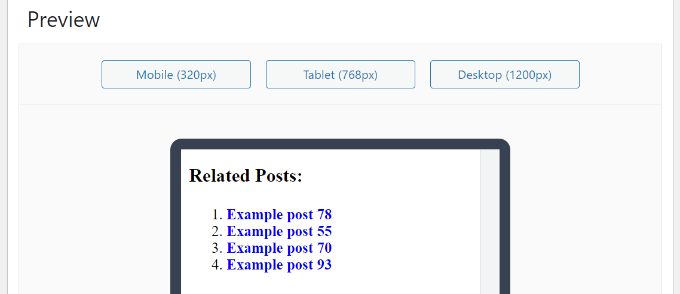
Terakhir, Anda sekarang dapat menggulir ke bawah dan mengaktifkan Umpan RSS dan opsi REST API.
Setelah Anda membuat perubahan, cukup klik tombol ‘Simpan Perubahan’.
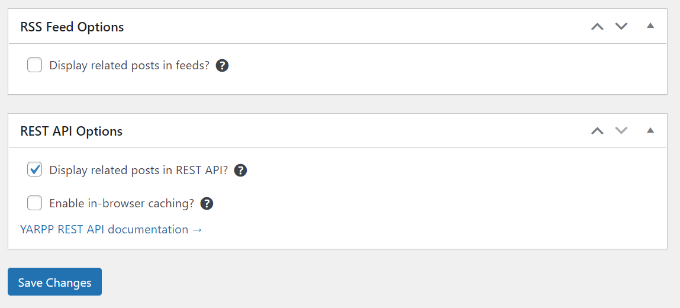
Anda sekarang dapat mengunjungi situs web Anda dan melihat posting terkait beraksi.
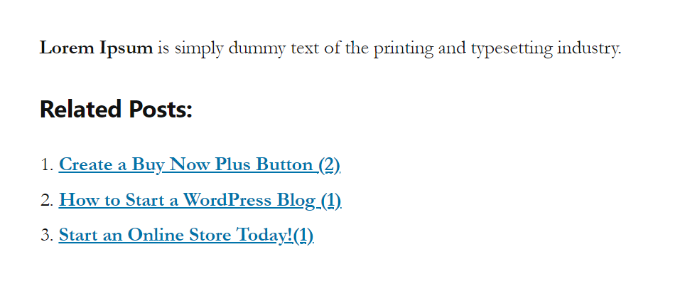
Anda juga dapat membaca tutorial kami di cara menampilkan posting terkait dengan thumbnail di WordPress dan cara menampilkan posting terbaru di WordPress.
Kami harap artikel ini membantu Anda mempelajari cara menampilkan posting terkait di WordPress. Anda mungkin juga ingin melihat panduan kami di cara memilih platform blog terbaik dan plugin dan alat WordPress terbaik.
Jika Anda menyukai artikel ini, silakan berlangganan kami Saluran Youtube untuk tutorial video WordPress. Anda juga dapat menemukan kami di Indonesia dan Facebook.
.



